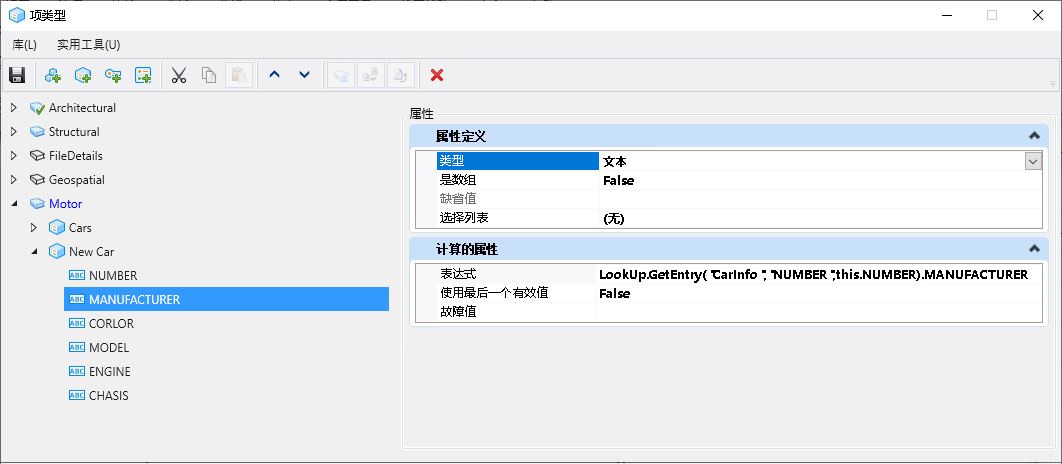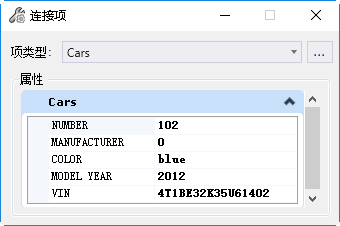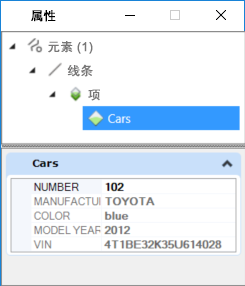从查找表派生数据的表达式
查找表是与项目数据库中的字段关联的数据列表,通常为 Excel 格式。您可以使用项类型对话框中的表达式输入将查找表中的数据派生到项类型属性定义。
使用以下表达式语法将查找表与项类型属性定义关联:
LookUp.GetEntry("Table Name", "Key Column Name", this.Key Column Value).Property Name
当项的属性定义通过表达式与查找表关联时,查找数据将显示在属性对话框的元素属性中。
使用查找的优点如下:
让我们来看个示例了解一下。
考虑 Excel 文件中的以下信息:
要将上表中的数据与项的属性定义关联,请执行以下操作:
- 在 DGN 文件中,打开配置变量对话框()并创建一个新的配置变量ITEMTYPE_LOOKUP。
- 将包含以上数据的 Excel 文件指向这个新创建的配置变量。
- 打开项类型对话框。
- 选择所需的项类型。例如,假设一个名为汽车的项类型包含属性定义 NUMBER、MANUFACTURER、COLOR、MODEL 和 VIN。
- 选择属性定义 MANUFACTURER 并在计算的属性部分的表达式字段中键入以下表达式:
- 选择所需的元素并将汽车项连接到该元素。
- 在连接项工具设置窗口中,NUMBER 字段中将显示一个下拉菜单,用于显示查找表的 NUMBER 列值。
- 选择所需的编号。例如,102。
- 右键单击元素并选择属性以打开属性对话框。